Índice:
- Apresentação de slides do PhotoStage (Windows / macOS)
- Fotos (macOS)
- Vídeo Adobe Spark (online / iOS)
- Magisto (Online / Android / iOS)
Apresentação de slides do PhotoStage (Windows / macOS)
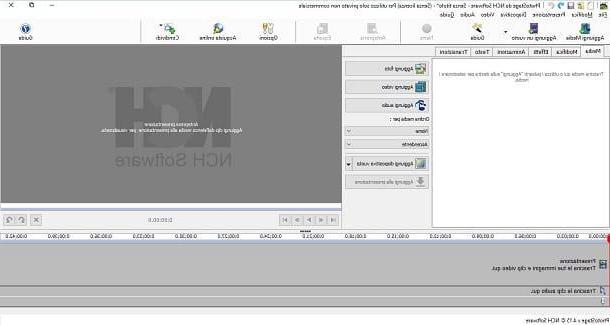
Um software que pode fazer por você fazer apresentações de slides de fotos com música é Apresentação de slides do PhotoStage. Este programa é distribuído livre para uso não comercial para plataformas Windows e macOS.
A apresentação de slides do PhotoStage permite que você use suas fotos digitais para criar apresentações a serem exportadas para um computador ou meio físico.
Você pode enriquecer seus projetos com efeitos, animações e música de fundo. Se você for usar a versão a em vez disso pagamento com alguns recursos adicionais, você pode comprá-lo diretamente do site oficial.
Se você estiver interessado em baixar o livre deste programa, você pode baixá-lo diretamente do site oficial do PhotoStage através deste link: assim que acessar o site que forneci a você, role a página para baixo e clique no item baixe a versão gratuita aqui.
Quando o download for concluído, clique duas vezes no arquivo e clique no botão Sim. Assim que a tela de instalação for iniciada, selecione o idioma cityno. Em seguida, selecione a opção Eu aceito as condições da licença e clique para a frente, para finalizar a instalação.
Para inserir suas fotos em seu projeto, clique no botão Adicionar fotos. Na janela que se abre, selecione as fotos que deseja incluir na sua apresentação de slides e clique no botão Apri: Após um breve upload, as fotos serão inseridas na apresentação de slides.
Todas as imagens que você importou serão inseridas na guia Sociais que você encontra à esquerda. Agora arraste as fotos para a linha do tempo na parte inferior. Eles serão inseridos automaticamente um após o outro. Você pode alterar a ordem de exibição arrastando-os para uma posição diferente na linha do tempo.
Em seguida, use a guia animações, Effetti, Texto e Transições para adicionar elementos de personalização ao seu projeto.
Você pode usar a seção certa do software para visualizar seu projeto. Finalmente, para adicionar uma faixa de áudio ao seu projeto, clique no botão Adicionar Áudio e selecione o arquivo de áudio a ser importado. Então clique Apri e, após o carregamento curto, arraste a faixa de áudio da seção Sociais linha do tempo alla.
Quando estiver satisfeito com seu trabalho, clique no botão acima Exportar e selecione o formato e todos os parâmetros necessários para salvar a apresentação que você fez no seu computador.
Fotos (macOS)
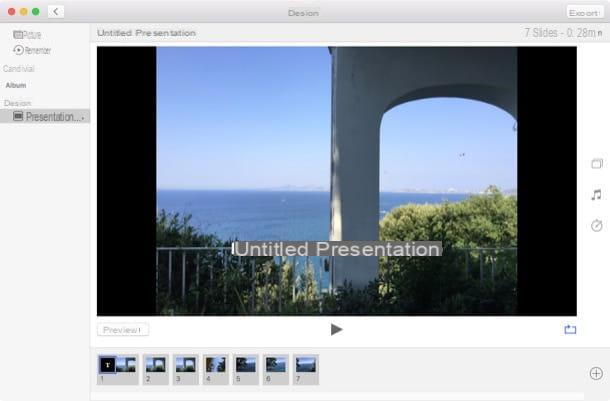
Freqüentemente, quando você precisa criar projetos simples, as ferramentas incorporadas ao seu sistema operacional podem fazer exatamente isso.
Nesse contexto, estou falando do Photos, um aplicativo nativo do macOS que permite criar apresentações de slides simples com fotos e música. O aplicativo é livre e você o encontrará pré-instalado em seu sistema operacional macOS. O que mais você poderia querer?
Para encontrá-lo, clique no ícone del Launchpad e clique no ícone Fotos. Na barra superior, clique em Envie o > Crea > apresentação, para que você possa começar a criar um projeto de apresentação.
Em seguida, digite o nome que deseja dar ao seu projeto e clique no botão Ok. Em seguida, selecione todas as fotos que deseja importar para o seu projeto e clique no botão Adicionar.
A tela que aparecerá posteriormente o ajudará a definir alguns efeitos personalizados para o seu projeto. Na verdade, você pode selecionar o tema, adicionar uma faixa de música e alterar o intervalo de cada transição.
Depois de personalizar seu design, clique no botão Exportar e selecione um dos vários formatos que você vê na tela. Em seguida, escolha a pasta onde deseja salvar seu projeto e clique no botão ressalva. Você viu como foi fácil?
Vídeo Adobe Spark (online / iOS)
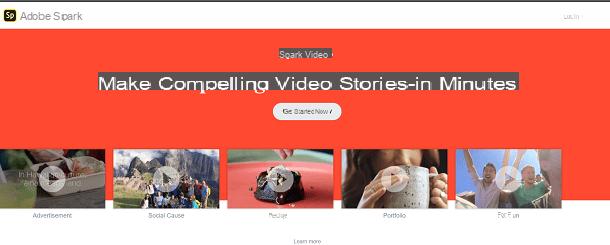
Entre as muitas ferramentas online que permitem criar apresentações com fotos e música, recomendo Adobe Spark Video.
Esta ferramenta online está disponível para Gratuito através do uso direto do site oficial. Também é possível baixar a versão para dispositivos móveis, baixando o aplicativo na App Store do iOS.
Se você estiver interessado nesta ferramenta online, basta acessar o site que forneci e clicar no botão acima Comece agora gratuitamente, para criar uma nova conta Adobe. Se você já tem um, clique no botão acima Iniciar Sessão.
Uma vez logado, clique no botão azul com o símbolo de um [+] no centro. Em seguida, clique no texto Vídeo, para criar um novo projeto.
Em seguida, digite o título do seu projeto e clique no botão Próximo. Em seguida, selecione o tema a ser aplicado à sua apresentação clicando no texto Escolha este, em correspondência com o tema que você mais gosta. Se você deseja iniciar uma apresentação sem nenhum tema, clique em Começar do zero.
Após carregar a interface e terminar o tutorial online, localize a seção na parte inferior da tela. Nesta seção você verá a linha do tempo do seu projeto, composta por slides. Você pode adicionar um novo clicando no slide com o símbolo [+] no centro.
Para excluir ou duplicar um, clique noícone com três pontos em cada slide e selecione Excluir, para excluir um slide, ou Duplicar, para duplicá-lo.
Clique em um slide em branco agora para ver uma mensagem perguntando como proceder; você pode adicionar um vídeo ou imagem de seu computador ou escolher uma imagem do banco de dados.
Depois de preencher todos os slides com seus elementos de multimídia favoritos, clique na guia no topo Música e selecione uma faixa disponível no banco de dados ou uma presente no seu computador.
Se quiser adicionar um narrador em tempo real, você pode clicar no botão no centro da tela com o símbolo de um microfone. Dessa forma, você pode adicionar sua voz imediatamente, por meio do microfone.
Assim que seu projeto for concluído, clique em visualização para visualizar seu projeto. Se você não precisa mais aplicar nenhuma alteração, clique no botão Compartilhe, a fim de compartilhá-lo diretamente em suas redes sociais, ou clique em Baixar, para baixar uma cópia para o seu computador.
Magisto (Online / Android / iOS)
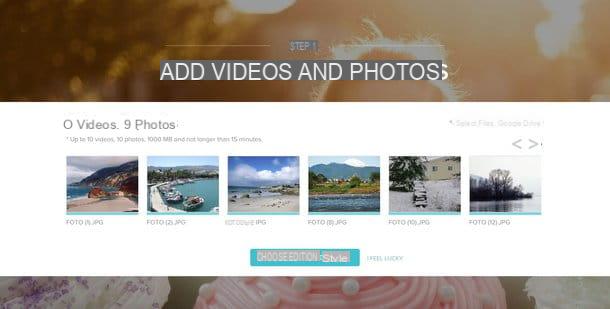
Outro serviço online útil, mas pago, é o Magisto. Este serviço permite criar apresentações de vídeo com fotos e música.
Você pode decidir aproveitar as vantagens do teste livre para testar o potencial desta ferramenta online. Caso você também possa baixar o aplicativo livre disponível para dispositivos com Android e iOS.
Observe, no entanto, que este aplicativo, apesar de ser gratuito, tem limitações que exigem a assinatura de um Assinatura no serviço a ser removido.
Se você ainda deseja testar o serviço online do Magisto, acesse o site e cadastre-se para uma conta de avaliação. Em seguida, clique no botão Começar e insira as informações que encontrar na tela. Em seguida, clique no texto Comece o julgamento, perto do andar que você deseja avaliar.
Para fazer um vídeo com o Magisto então, clique no botão Faz um video e clique no botão Escolher arquivo. Depois carregue no mínimo 5 imagens, para que possa prosseguir com a realização do seu projeto.
Assim que suas imagens forem importadas, clique em Selecione o estilo de edição, para selecionar um tema para sua apresentação. Em seguida, selecione uma faixa de música entre as que você vê e digite um título para o seu vídeo.
Agora você só precisa exportar seu vídeo. Então clique Faça meu filme para renderizá-lo. Assim que o processo for concluído, você poderá ver uma prévia e manter uma cópia que você também pode compartilhar em suas redes sociais.
Como fazer uma apresentação de slides de fotos com música











